Manuel Moodle UCLouvain - Étudiants
Naviguer dans la plateforme
Tableau de bord^
Lorsque vous vous connectez à Moodle UCLouvain, vous accédez à votre tableau de bord.
Lors de votre première connexion, la partie centrale est vide puisque vous n'êtes inscrit à aucun cours.
Vous devez rechercher vos cours via le bloc de recherche à droite.
Epinglez aussi le menu Calendrier qui affiche le calendrier de toutes les échéances de vos cours.
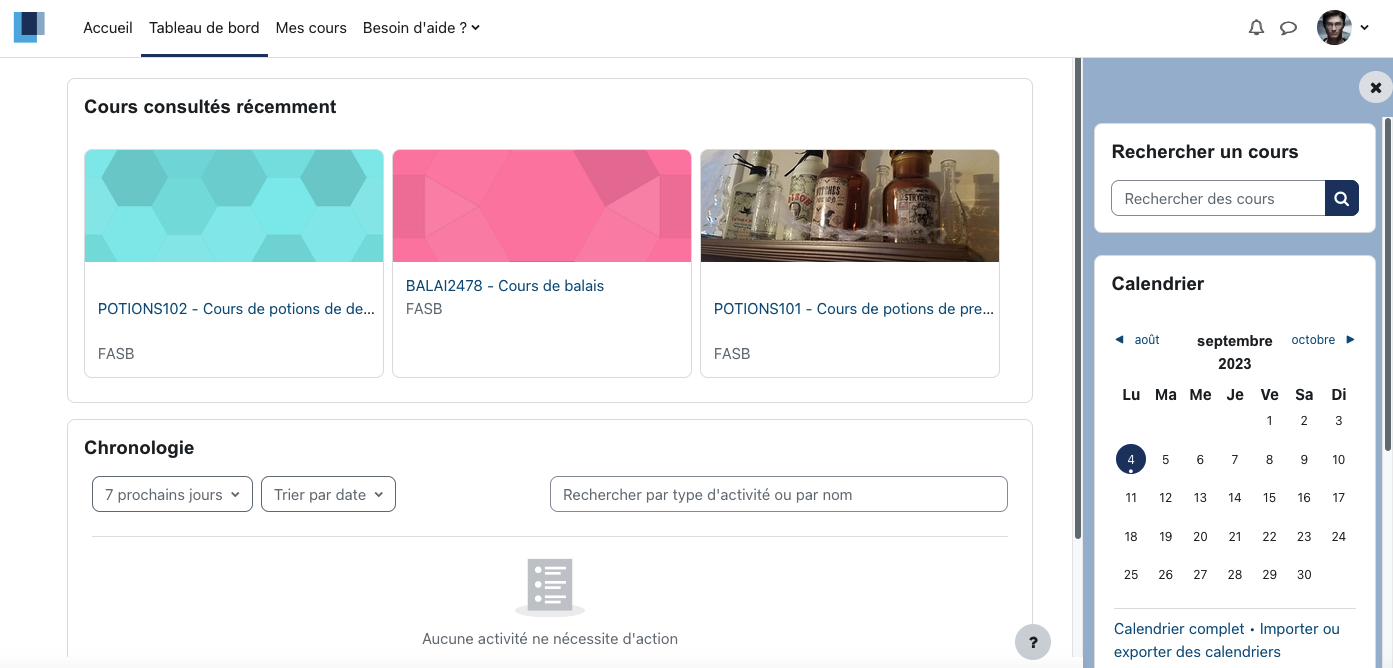
Menu Mes cours^
Le menu Mes cours vous permet d'accéder à une vue personnalisée sur votre liste de cours. Lorsque votre liste de cours devient trop longue, exploitez la possibilité d'épingler des cours favoris pour cacher les cours du
premier quadrimestre par exemple.
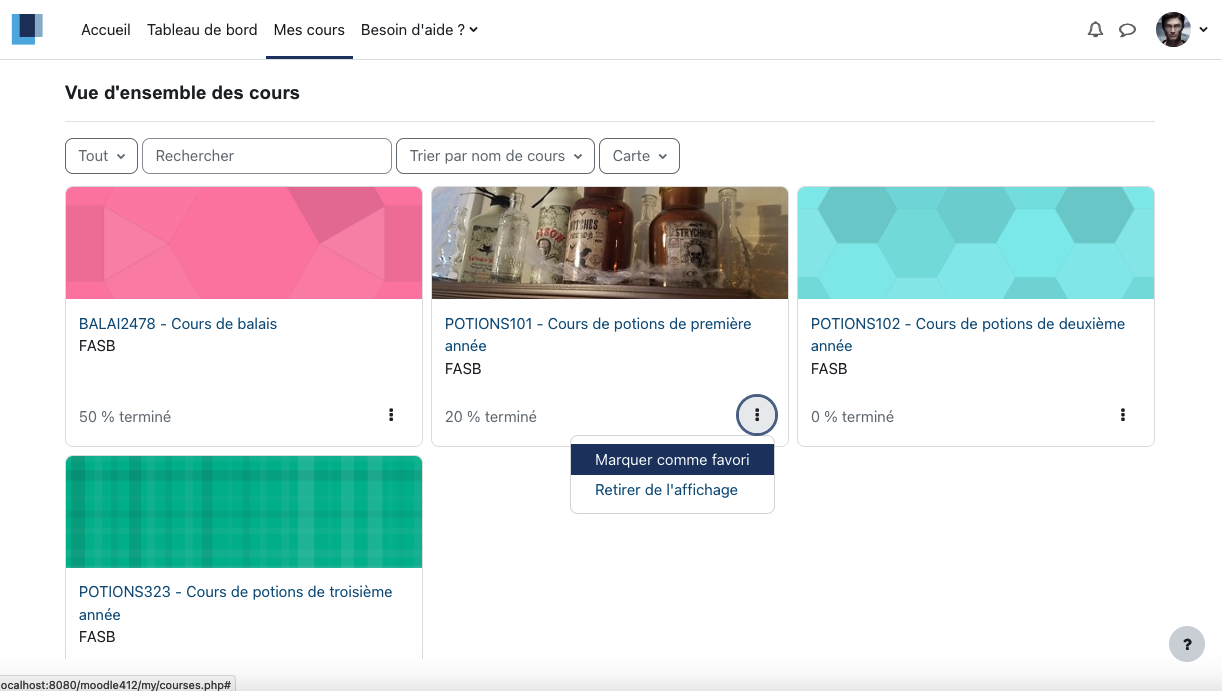
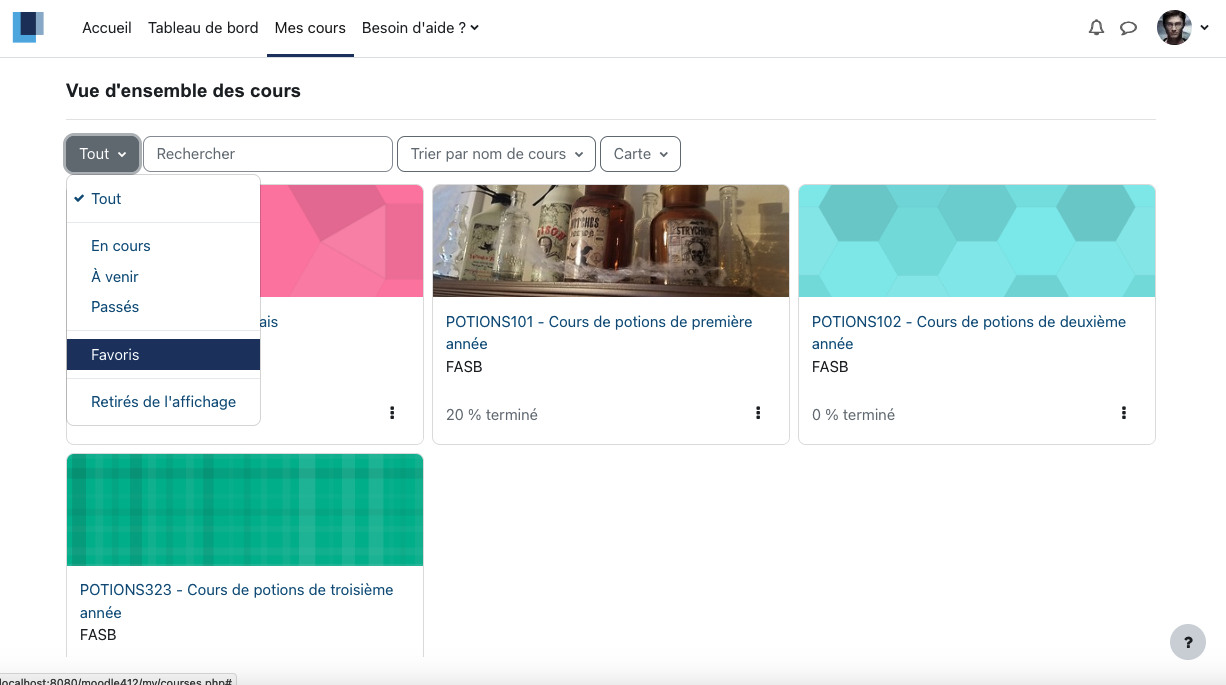
Le menu supérieur à droite, qui porte votre nom, vous permet d'accéder à votre profil et à vos données personnelles. Vous pouvez notamment y vos Préférences et paramétrer les notifications (messages, mails, ...) de Moodle.
Notez que vous pouvez à tout moment accéder au Manuel étudiant via le menu Besoin d'aide ?.
La navigation dans un cours^
Les différentes activités et ressources d'un cours Moodle sont structurées en sections, qui sont repliables. Les enseignants sont libres d'organiser les sections comme ils le souhaitent mais le plus souvent la structure est liée aux chapitres du cours, aux semaines ou aux différents types d'activités. Lorsque vous entrez dans un cours, vous retrouvez un
bloc de navigation sur la gauche qui reprend les titres et les éléments des différentes sections du cours. Lorsque l'enseignant balise le parcours avec le suivi d'achèvement, la menu de navigation affiche aussi un indicateur visuel de votre progression au travers des ronds de couleur en regard des activités et ressources.
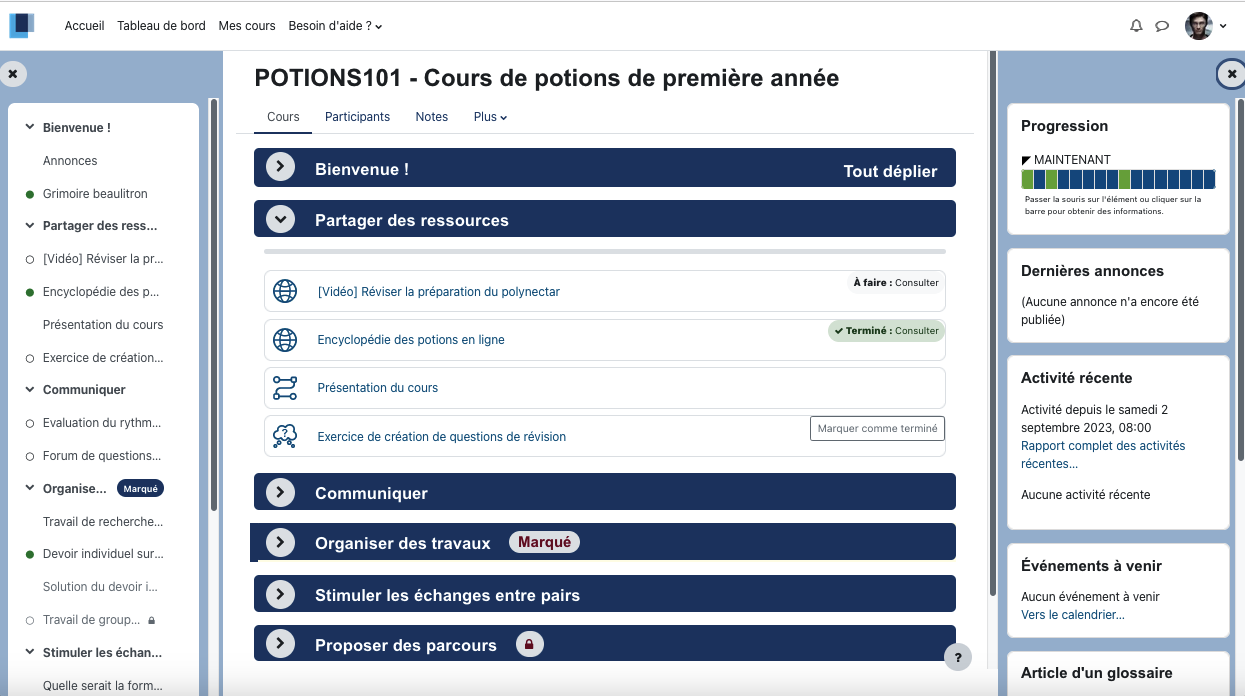
- Cours : affiche la page d'accueil du cours
- Participants : affiche la liste des participants du cours et permet une recherche sur les groupes
- Notes : affiche le carnet de notes du cours avec toutes les notes remises et leur pondération
- Plus : en début d'année académique, il est possible de se désinscrire via ce bouton.
